Dacă te familiarizezi cu Adobe Illustrator și îți place să desenezi cu pasiune, în acest tutorial vei învăța cum să creezi urechile unei pisici într-un mod fermecător și cum să îi oferi pisicii un burtă albă și primitoare. Această instrucțiune abordează pașii pentru crearea urechilor cu un gradient atractiv și ajustarea perfectă a burticii, pentru a insufla mai multă viață operei tale de artă.
Principalele concluzii Vei primi sfaturi practice despre cum să folosești tehnici eficiente de unelte pentru a crea urechile pisicii și pentru a ajusta burtica în mod corespunzător. Utilizarea gradientelor și a altor unelte din Illustrator te va ajuta să creezi un design atractiv care va face fiecare pisică să arate fermecător.
Instrucțiuni pas cu pas
Crearea urechilor
P primul pas constă în crearea zonei interioare a urechilor. Începi prin a crea un nou strat și redenumești acest strat în "Urechile". Acum selectezi instrumentul Stea și stabilești un nou triunghi în zona ta de lucru. Vei observa că acest triunghi va primi imediat același gradient ca și forma ta de bază, ceea ce vom schimba pentru a ajusta culorile conform viziunii noastre.
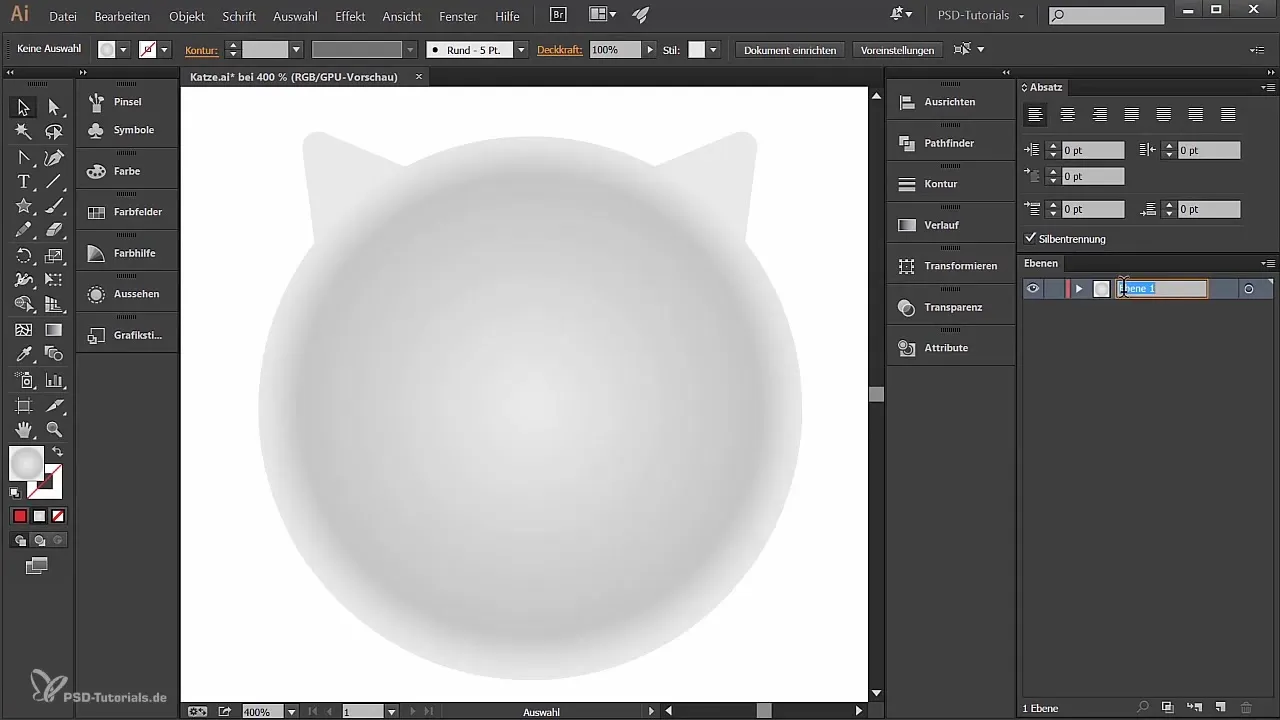
Pentru a evidenția interiorul urechilor, alegi o nuanță de roșu ca placeholder. Ține apăsat tasta Shift în timp ce scalezi și poziționezi triunghiul astfel încât distanța dintre urechi să fie uniformă. Aceasta îți va oferi simetria necesară pentru a asigura un design coerent. Verifică unghiul colțurilor și asigură-te că nu sunt prea ascuțite. Dacă apar ascuțite, poți rotunji colțurile utilizând instrumentul de selecție directă și trăgând punctele de ancorare corespunzător.
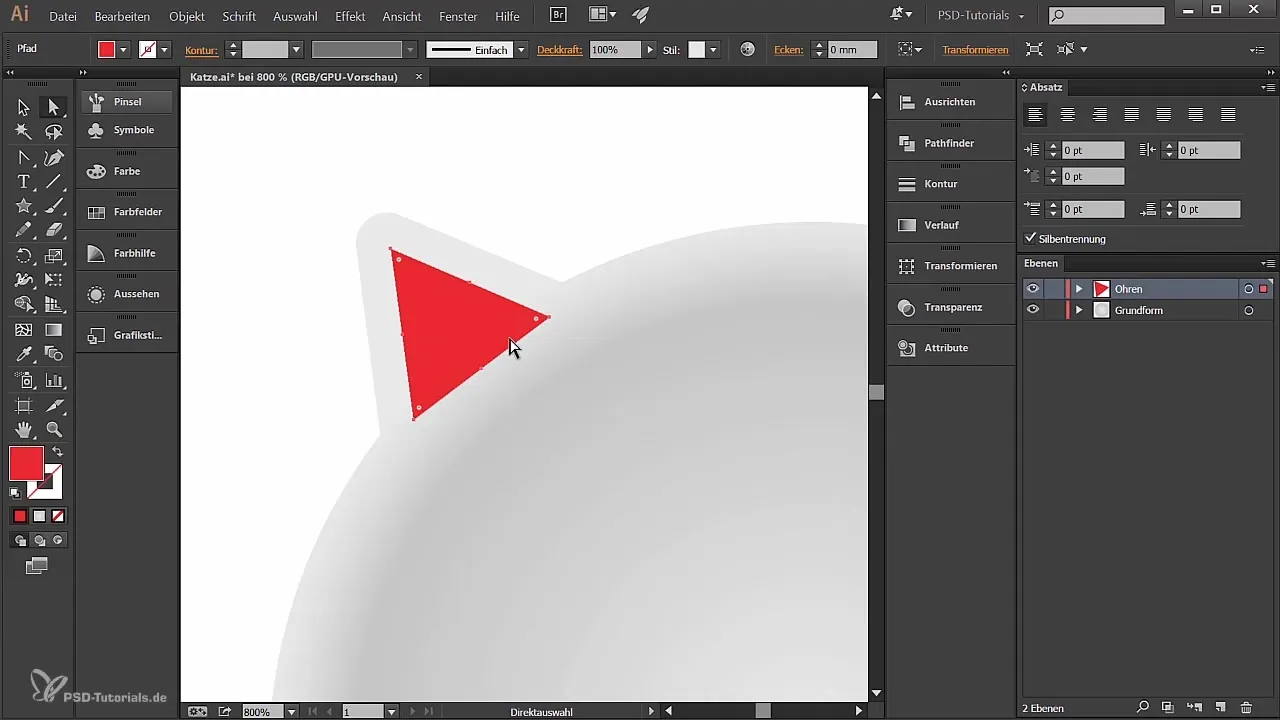
Următorul pas este să aplici un gradient formei. Selectează instrumentul Gradient și dă click pe formă pentru a crea un gradient circular. Așază culori vibrante pe partea stângă a gradientului. Poți aplica valorile RGB 197 pentru roșu, 31 pentru verde și 111 pentru albastru. Ultimul punct se va transforma în alb, completând utilizarea gradientului.
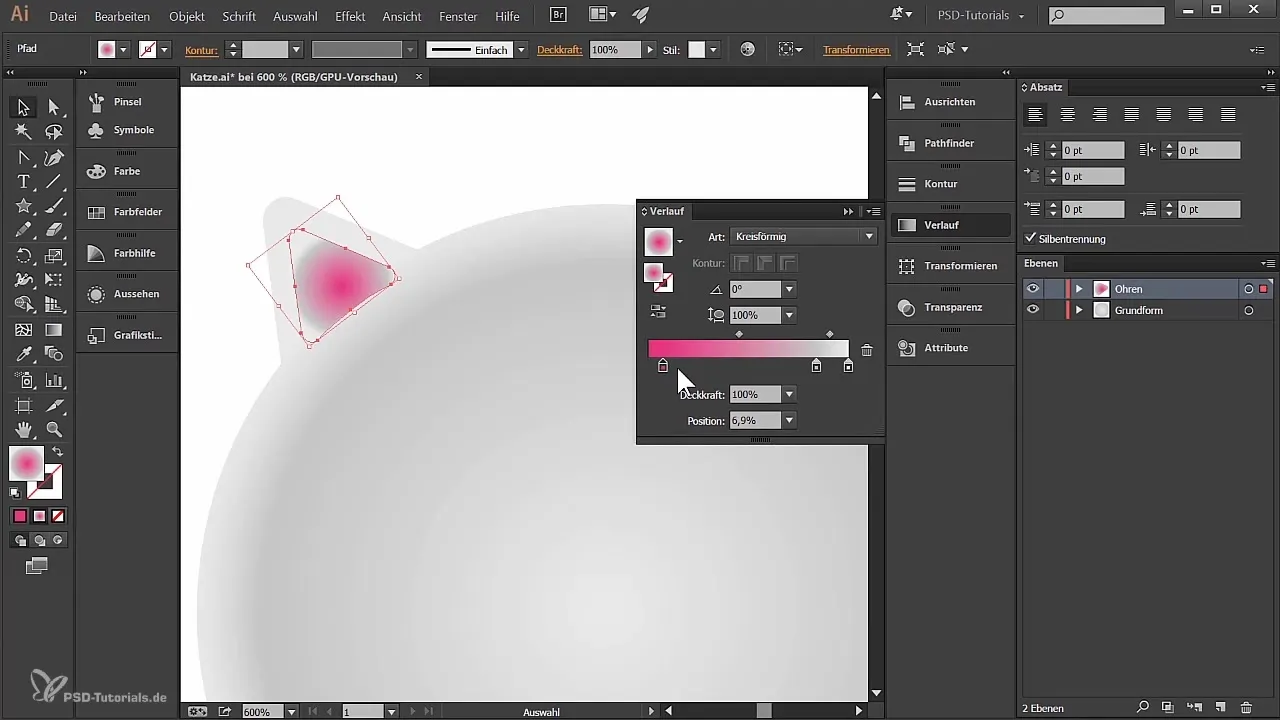
Dorești să creezi și partea dreaptă a urechilor, așa că pur și simplu copiezi forma din stânga și o reflectezi. Apasă Alt în timp ce tragi forma și ții apăsat tasta Shift pentru a o menține într-o linie dreaptă. Apoi mergi la Obiect → Transformare → Reflexie și plasează noua formă corespunzător.
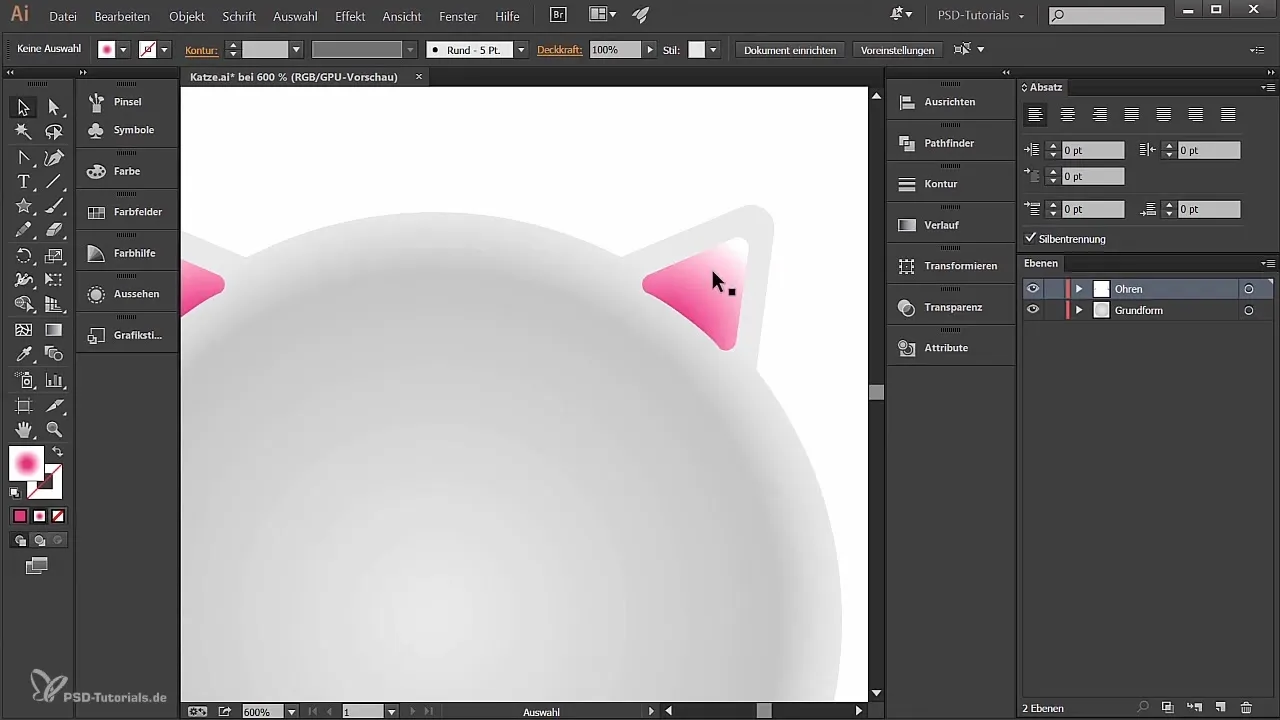
Pentru a adăuga și mai mult caracter designului tău, tragi linii în zona urechilor. Pentru aceasta, creezi o pensulă proprie. Alege un dreptunghi cu umplutură neagră, apoi trage un semicerc în forma unei pensule. Mergi la paleta de pensule, apasă pe semnul plus pentru o pensulă nouă și alege pensula de imagine.
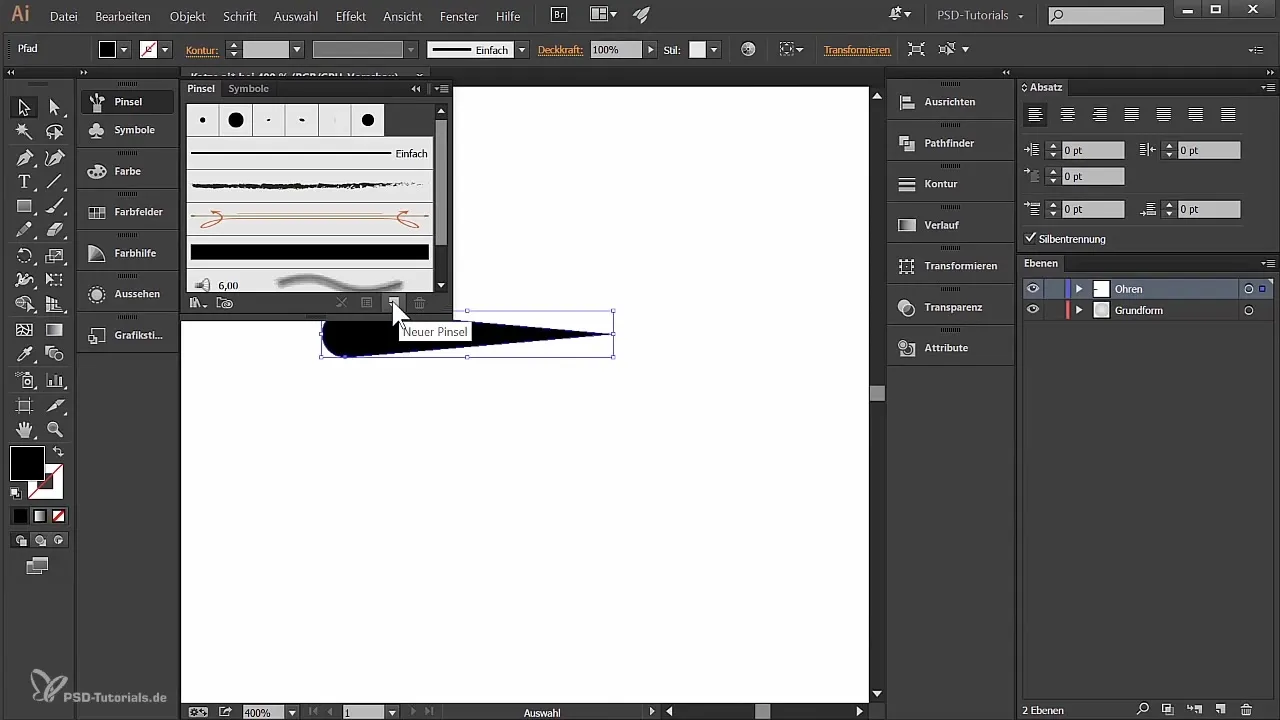
Configurează sensibilitatea la presiune a pensulei tale. Grosimea liniei tale ar trebui să varieze între 24% și 100%, conform presiunii tabletei tale. Salvează-ți pensula. Acum ești pregătit să adaugi accente personalizate, trecând de partea mai groasă la partea mai subțire a pensulei.
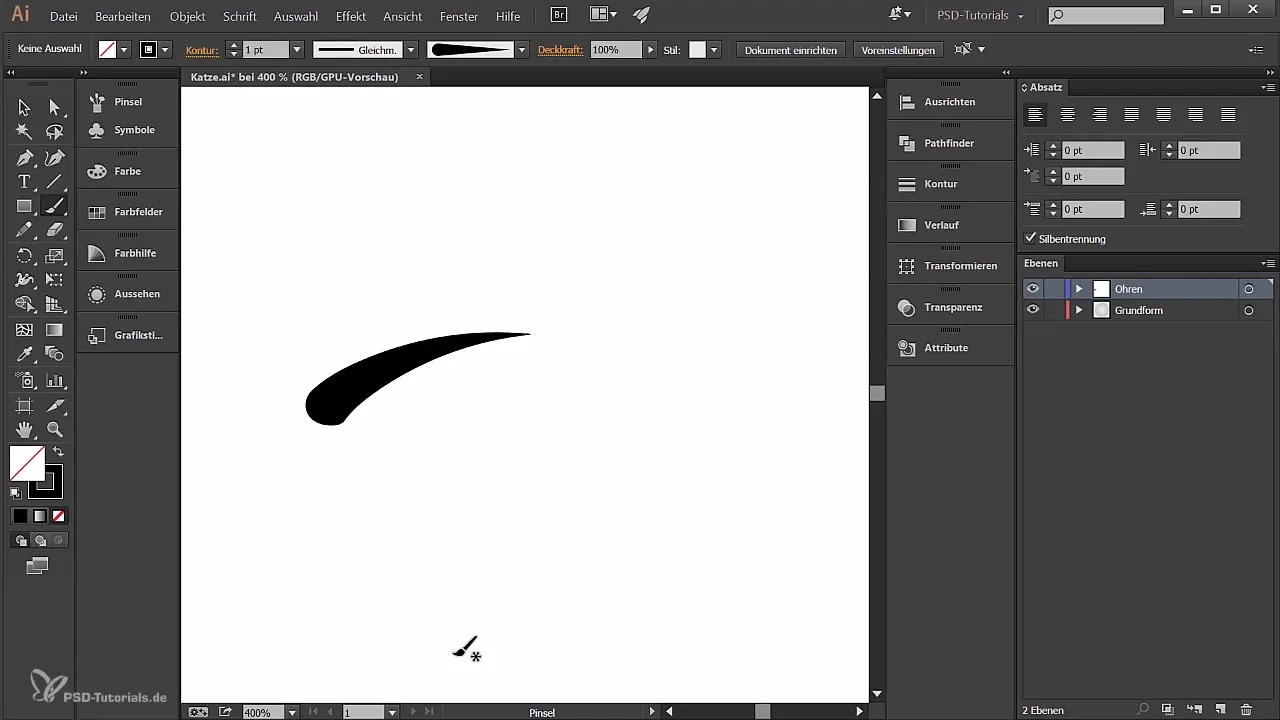
Asta ar fi tot pentru urechi. Sper că ești mulțumit de rezultat! Să trecem acum la următorul punct: burtica pisicii.
Creează burtica pisicii
Pentru burtica albă a pisicii tale, trebuie mai întâi să creezi un nou strat și să-l numești „Burtă”. Aici tragi o formă care îți place cu instrumentul Dreptunghi. Inițial umplută cu o culoare albă, poți acum să ajustezi forma astfel încât să fie rotunjită, folosind mânerii punctelor de ancorare, la fel ca înainte cu urechile. Astfel, creezi o formă netedă și rotundă.
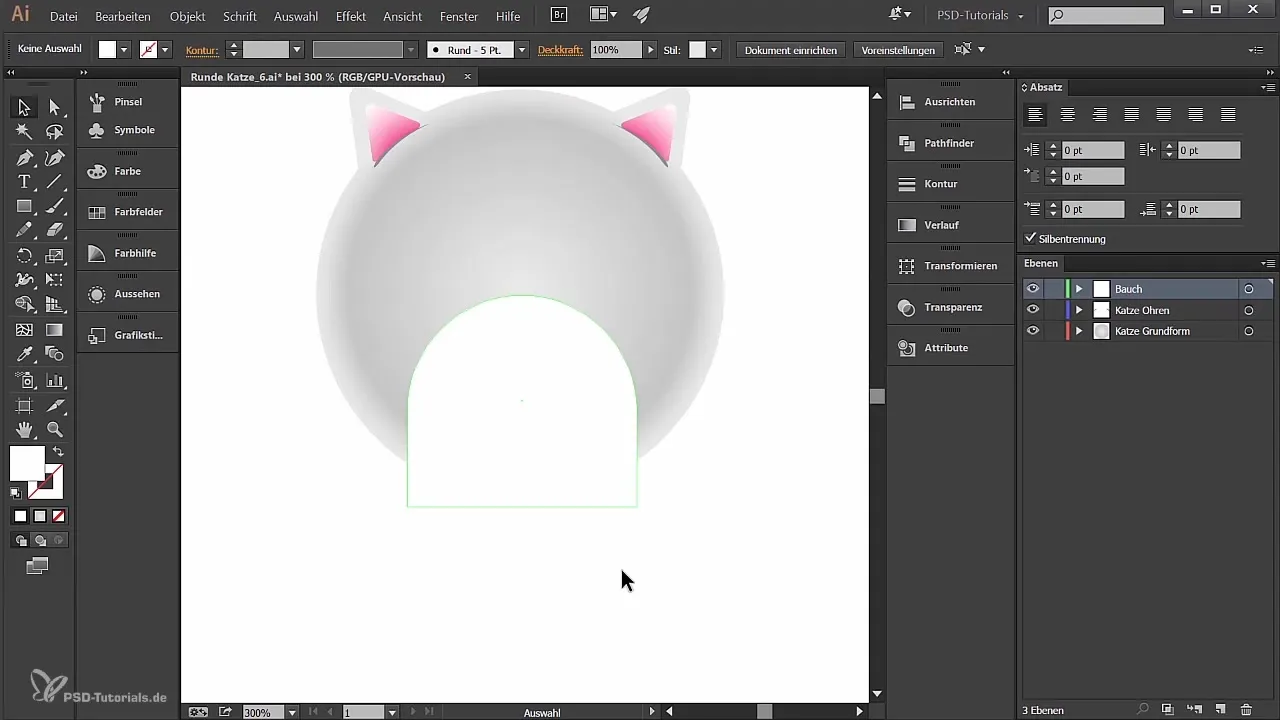
Pentru a ajusta perfect forma burții, trebuie să faci tăieturi în formă. Pentru aceasta, copiezi forma de bază a pisicii și o plasezi deasupra formei burții. Combină cele două forme cu instrumentul Pathfinder și selectează „Creare intersecție”. Asta îți va păstra forma dorită a burții, iar tot ce este inutil va fi eliminat.
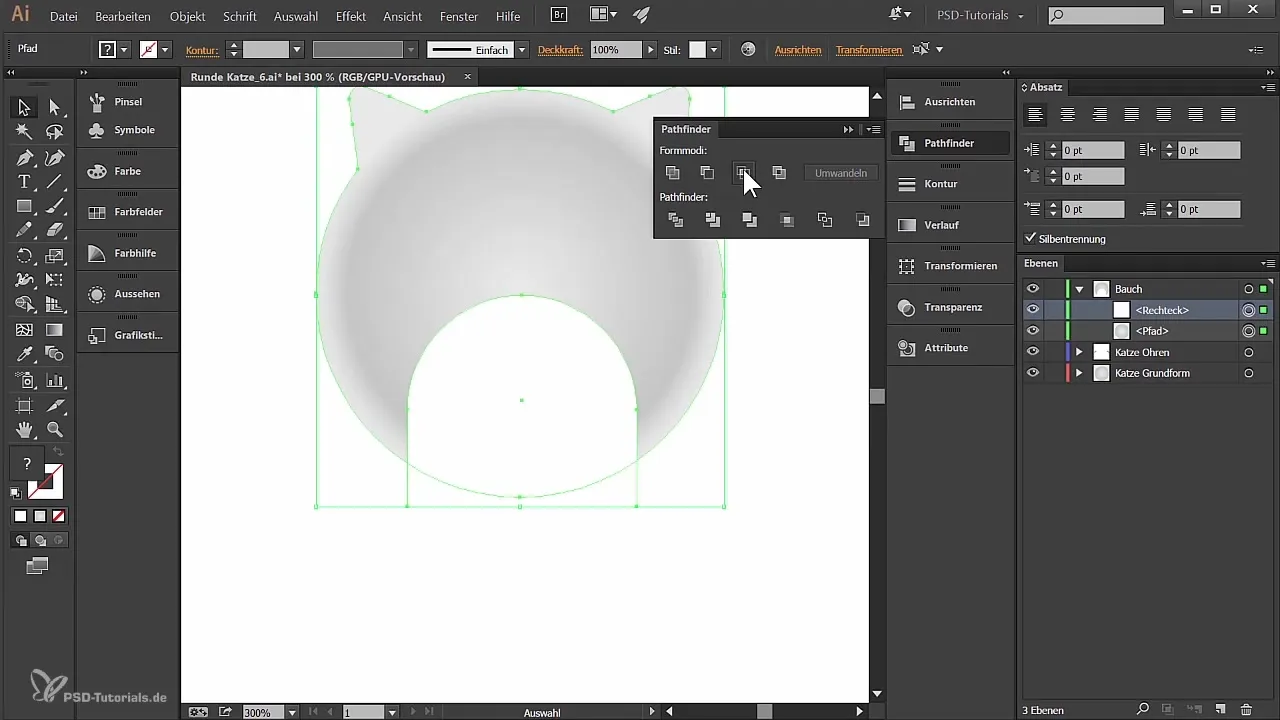
Acum aplici un gradient pe forma burții pentru a-i oferi adâncime și structură. Din nou, selectezi instrumentul Gradient și configurezi un gradient circular. Așază valorile pentru mânerul din stânga la 0% (Alb) și pentru cel de-al doilea mâner la 20% (tot Alb). Ultimul va fi de asemenea setat la Alb.
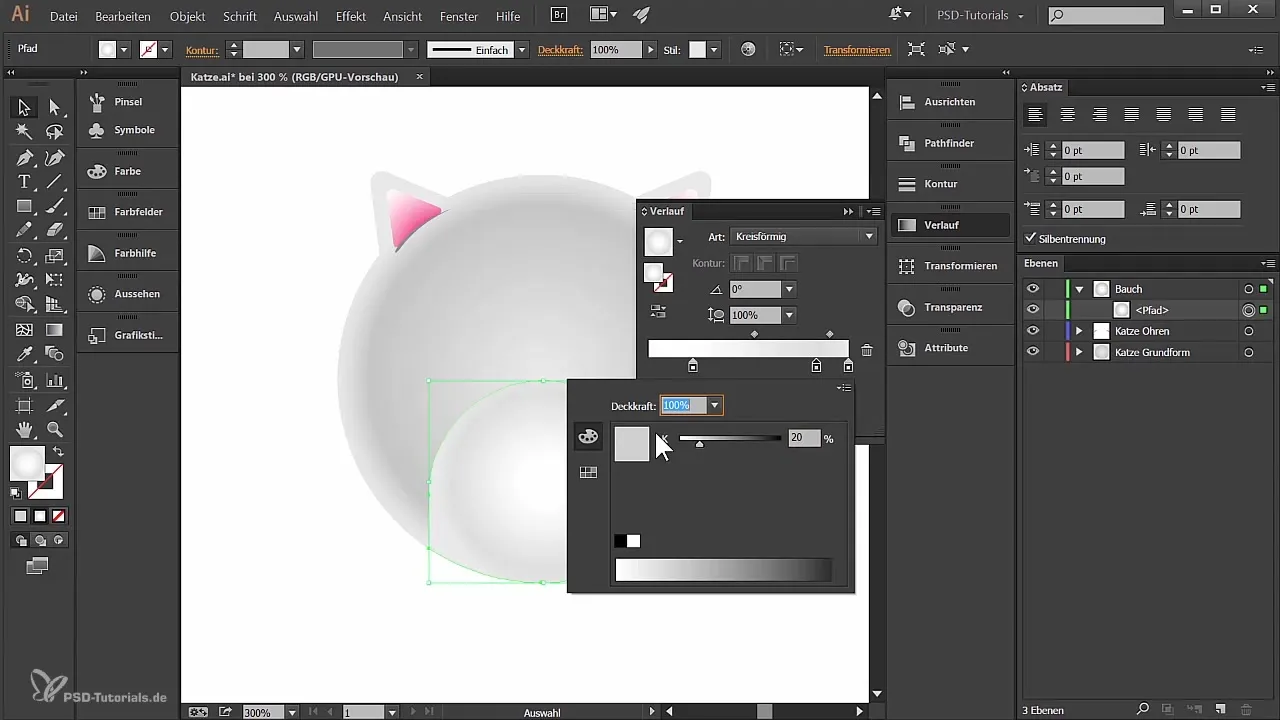
Acum ajustezi gradientul, modificându-l cu ajutorul instrumentului de gradient și poziționându-l până când se potrivește armonios cu restul pisicii.
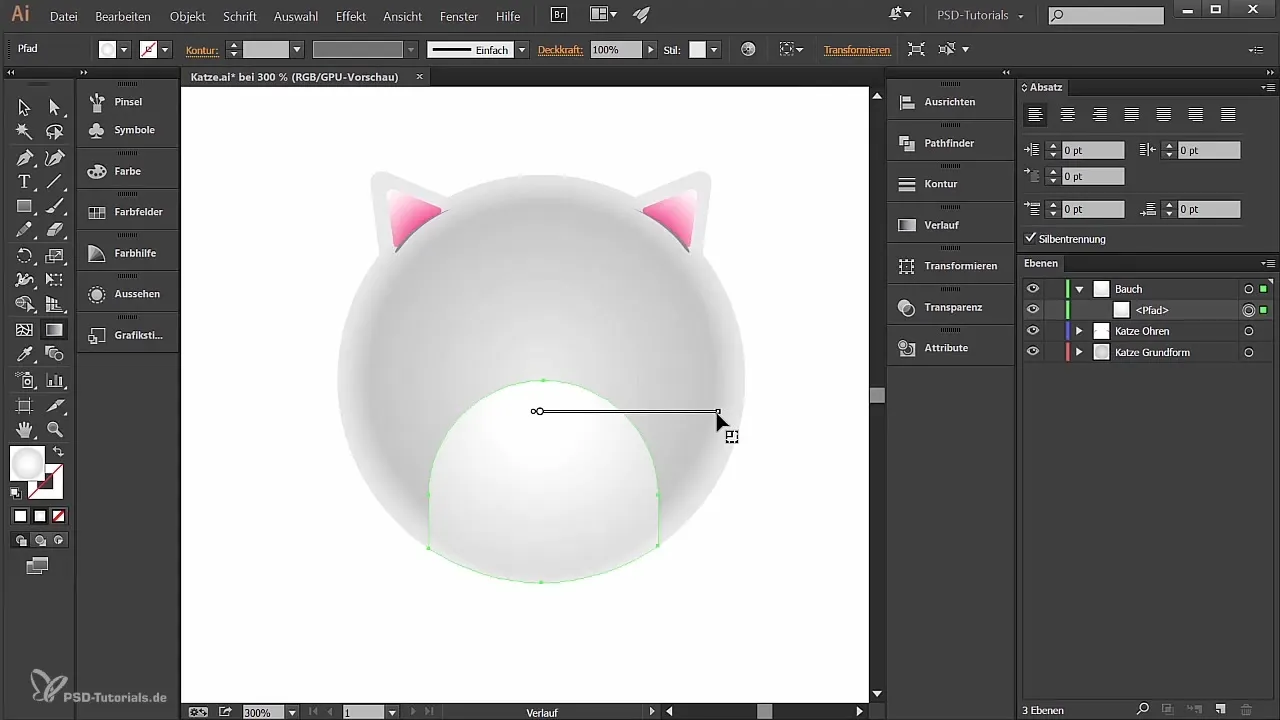
Burtica arată acum mult mai vie! Astfel ai creat cu succes urechile și burtica pisicii tale. Dacă ești mulțumit cu aspectul general al pisicii, poți adăuga detalii pentru a rafina și mai mult caracterul.
Rezumat - Crearea unor urechi creative de pisică și a unei burtici frumoase în Illustrator
În această instrucțiune ai învățat cum să creezi urechile unei pisici cu un gradient și să creezi o burtică atrăgătoare. Ai aplicat tehnici utile pentru a-ți ajusta formele și pentru a armoniza atât compoziția, cât și culorile.
Întrebări frecvente
Cum creez un gradient în Illustrator?Selectează forma și mergi la instrumentul Gradient pentru a ajusta culorile dorite și valorile mânerului.
Cum pot să reflect o formă?Marchează forma, mergi la Obiect → Transformare → Reflexie și poziționează forma copiată corespunzător.
Cum pot crea o pensulă nouă în Illustrator?Selectează o formă, deschide paleta de pensule și apasă pe butonul pentru o pensulă nouă. Apoi, alege tipul dorit de pensulă.
Cum pot ajusta grosimea pensulei?Dacă pensula ta este sensibilă la presiune, poți varia intensitatea ajustând valorile pentru pensulă.
Cum pot folosi instrumentul Pathfinder?Selectează formele pe care dorești să le combini, mergi la Pathfinder și selectează opțiunea dorită pentru a-ți conecta sau tăia formele.


